Windows Password Recovery Tools – Lupa password biasanya terjadi pada komputer yang lama tidak terpakai. Tentunya tidak menutup kemungkinan bisa terjadi juga pada komputer atau laptop yang kita gunakan sehari-hari. Hasilnya, kita terjebak di lock screen dan tidak ada yang bisa kita lakukan kecuali memasukkan semua password andalan yang sering kita gunakan (tidak juga berhasil). Akhirnya saya ikuti rekomendasi dari beberapa teman untuk menggunakan Windows Password Recovery Tools yang memiliki fungsi utama sebagai Windows 10/8/7 password recovery.
Setelah saya coba, ternyata berhasil. Tools yang sangat simpel dan mudah ini sangat efektif untuk mengatasi masalah seperti ini. Bagi yang belum tau apa itu Windows password recovery, yuk kita ulas sedikit tools yang powerfull ini.
Kapan kita gunakan Windows Password Recovery Tools??
Jika ini pertanyaannya, maka kita bisa gunakan tools ini jika mengalami beberapa hal berikut:
- Lupa kata sandi pengguna untuk Windows 8.1 PC Anda dan tidak memiliki Reset Password Disk.
- Lupa password administrator Windows 8 dan tidak memiliki akun administrator lainnya.
- Mengubah kata sandi masuk tapi tidak bisa mengingatnya.
- Membeli laptop lama terinstal Windows tapi tidak tahu password adminnya.
- Lupa Microsoft Account dan tidak bisa login ke PC anda.
- Atau kondisi-kondisi yang serupa lainnya
Fast, Safe, & Efficient
- Bekerja lebih cepat hingga 3x lipat dibanding tools recovery password lainnya
- Tidak ada virus atau kerusakan pada komputer Anda. Informasi pribadi terjaga.
- Tidak perlu menginstal ulang sistem Windows Anda.
- 100% tingkat pemulihan kata sandi.
Cara Recovery Password Windows Dengan Tools Ini
Cara untuk memulihkan password windows cukup mudah, yang perlu kita persiapkan adalah media untuk dijadikan bootable-nya, bisa berupa CD/DVD ataupun Flashdisk. Dalam kasus ini saya mencoba menggunakan flashdisk.
Install Windows Password Recovery Tools nya di PC / Laptop lain yang bisa digunakan, kemudian tancapkan flashdisk yang sudah disiapkan (tenang, file nya tidak terlalu besar).
Setelah itu buka Tools-nya, kemudian pilih tab advanced agar bisa melilih pengaturan yang lebih spesifik.
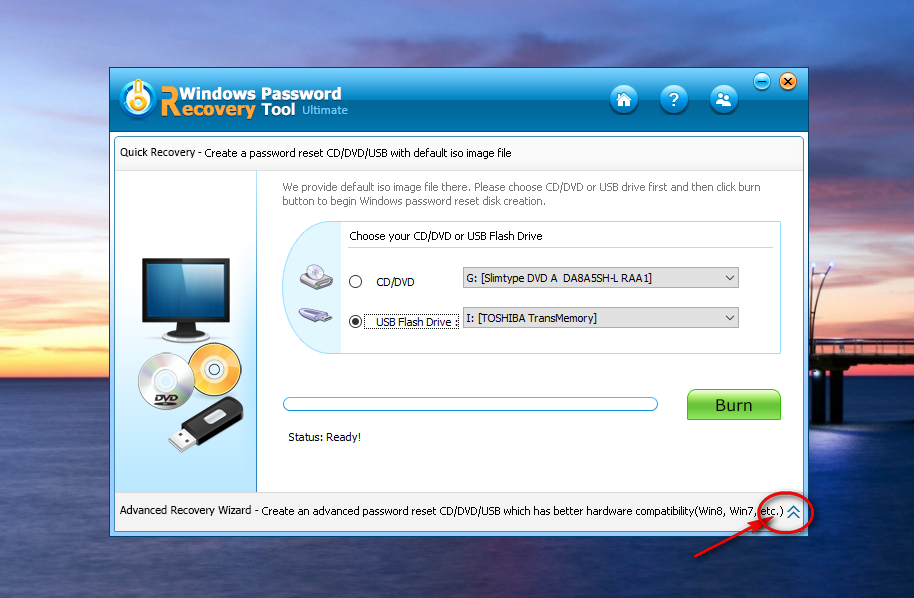
Nah, disini kita bisa pilih pengaturan yang lebih spesifik.
Step 1: Pilih Sistem Operasi yang diguankan (sistem operasi target yang akan dipulihkan password-nya)
Step 2: Pilih media yang digunakan untuk booting. Disini saya pilih flashdisk.
Step 3: Klik Burn.
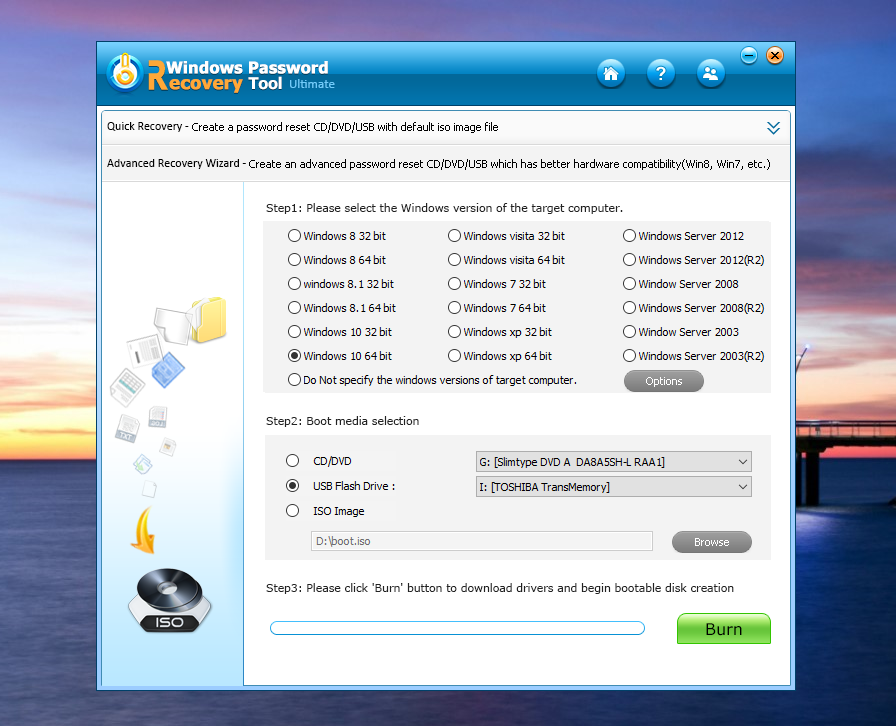
Kemudian program akan memulai download drive yang dibutuhkan untuk bootable, tunggu saja beberapa saat.
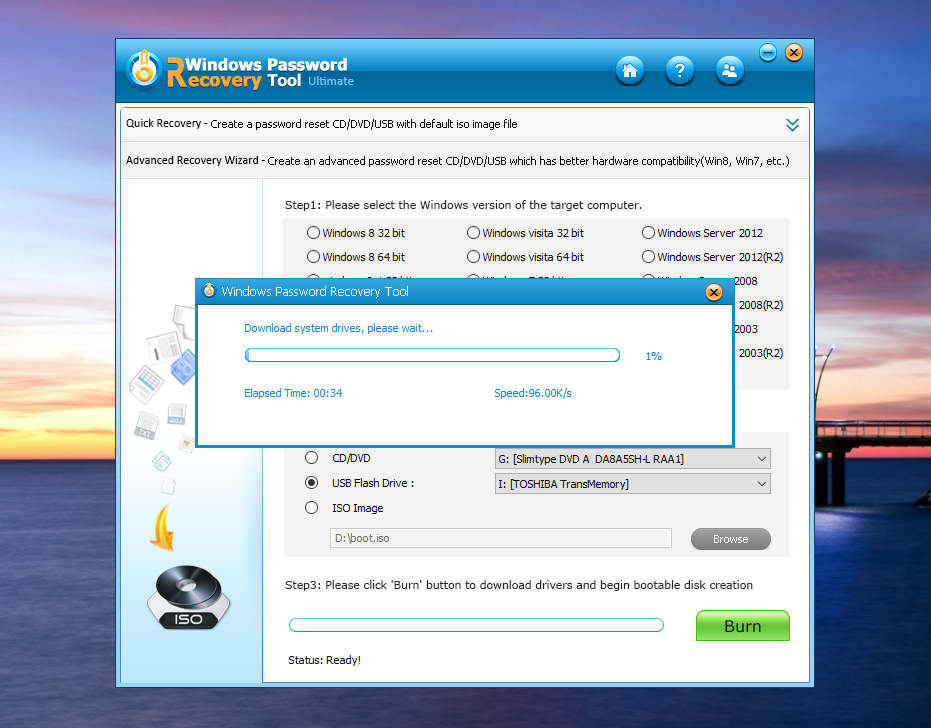
Ketika sudah selesai download drive yang dibutuhkan, akan muncul pop-up window. Pilih saja yes untuk format flashdisk.
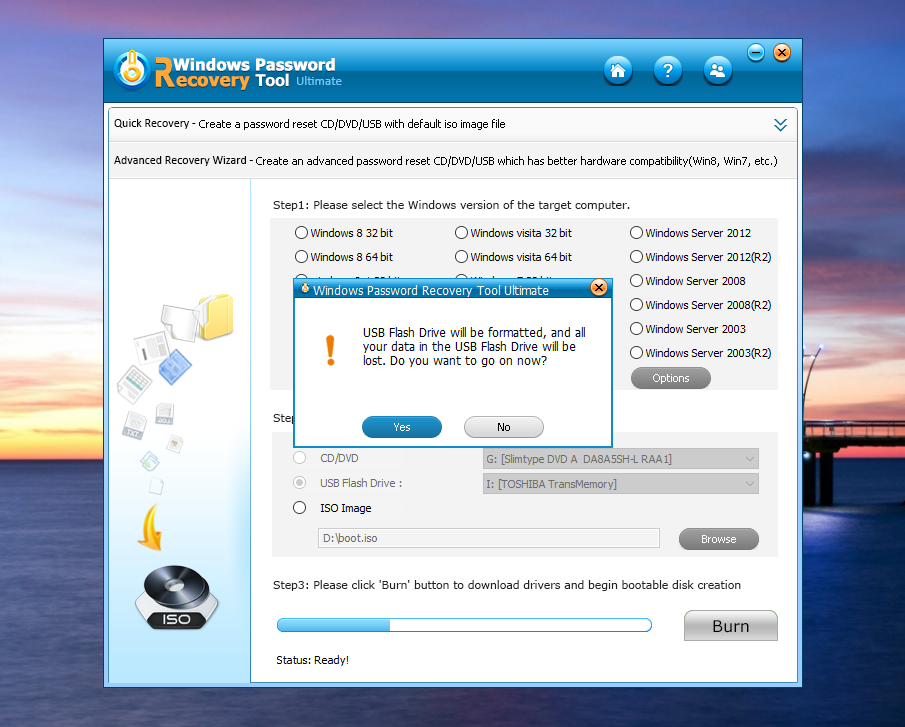
Jika sudah selesai akan muncul notifikasi, klik saja OK.
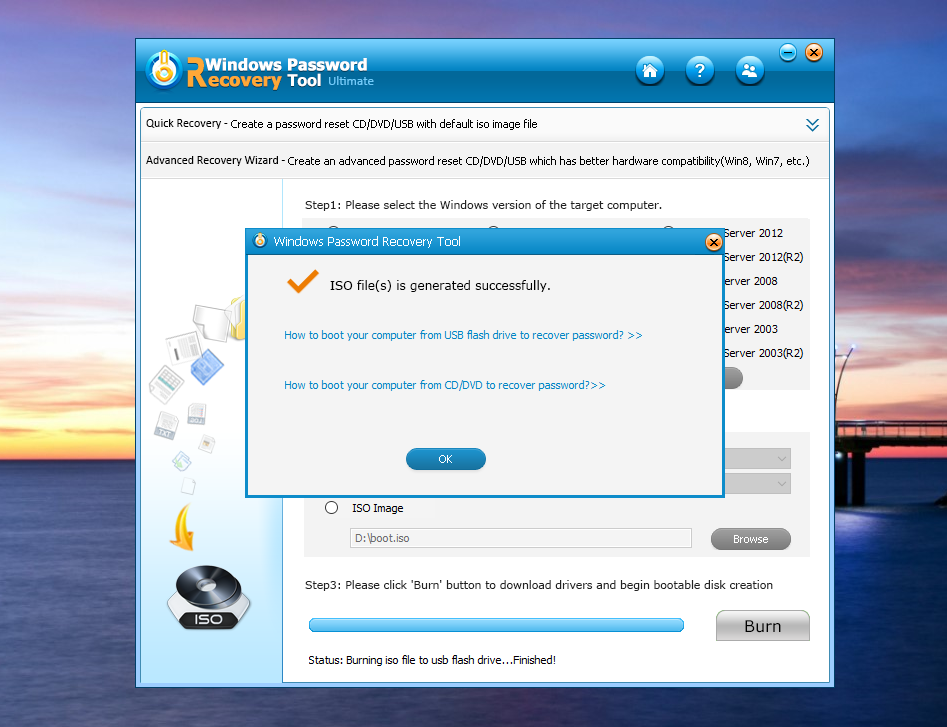
Setelah ini, kita tancapkan flashdisk yang telah diisi dengan tools recovery, kemudian lakukan booting pada PC yang akan dipulihkan password-nya. Tentunya diatur terlebih boot preferences-nya agar diarahkan melalui flashdisk (sesuaikan dengan media yang kita pakai dan juga sesuaikan antara BIO/UEFI).
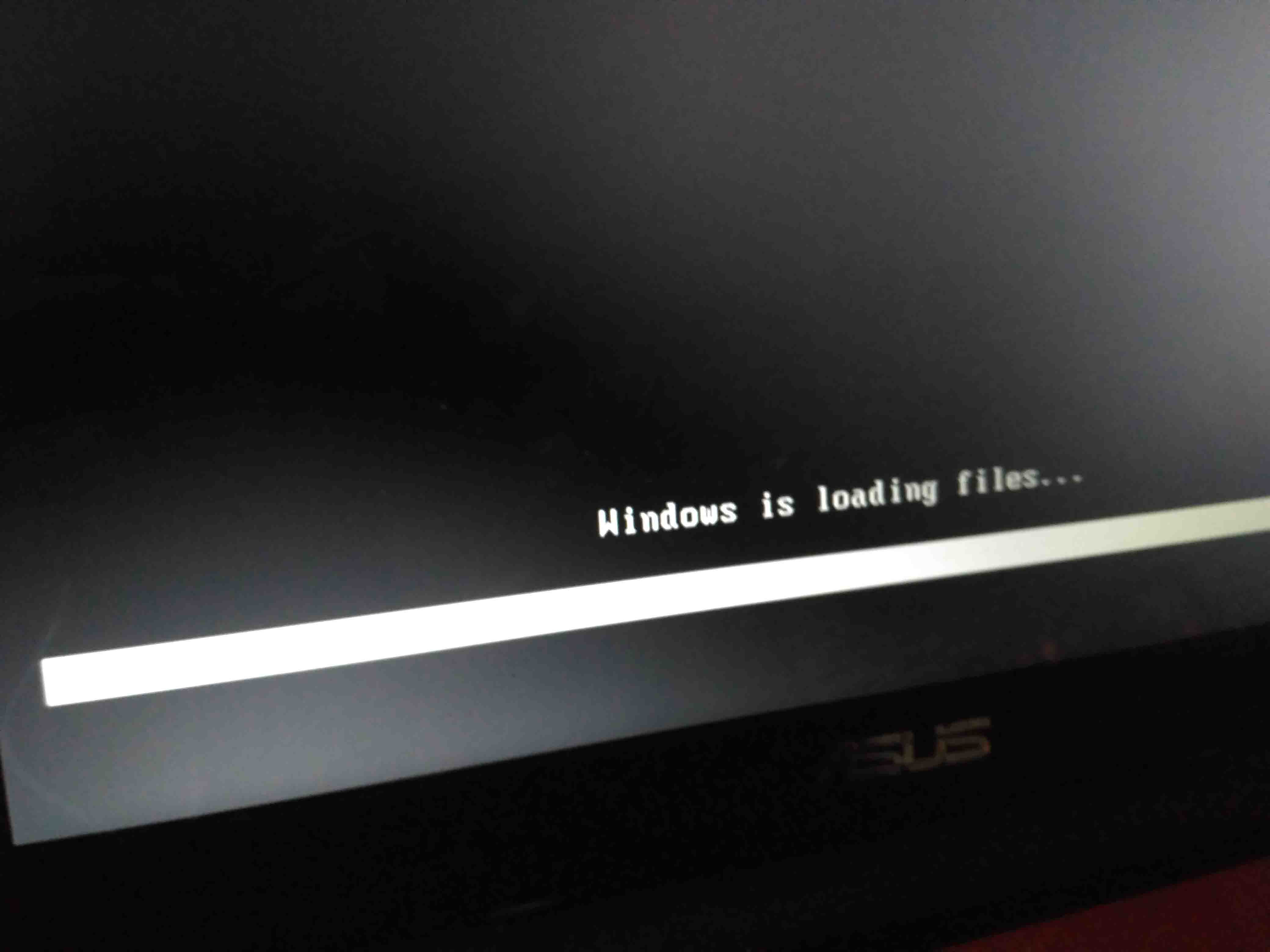
Setelah masuk pada program Windows Password Recovery Tools, kita bisa memilih Sistem Operasi yang mengalami lupa password. Kemudian tentukan aksi yang ingin kita lakukan, disini saya memilih “Reset your password”. Jika sudah, klik Next.
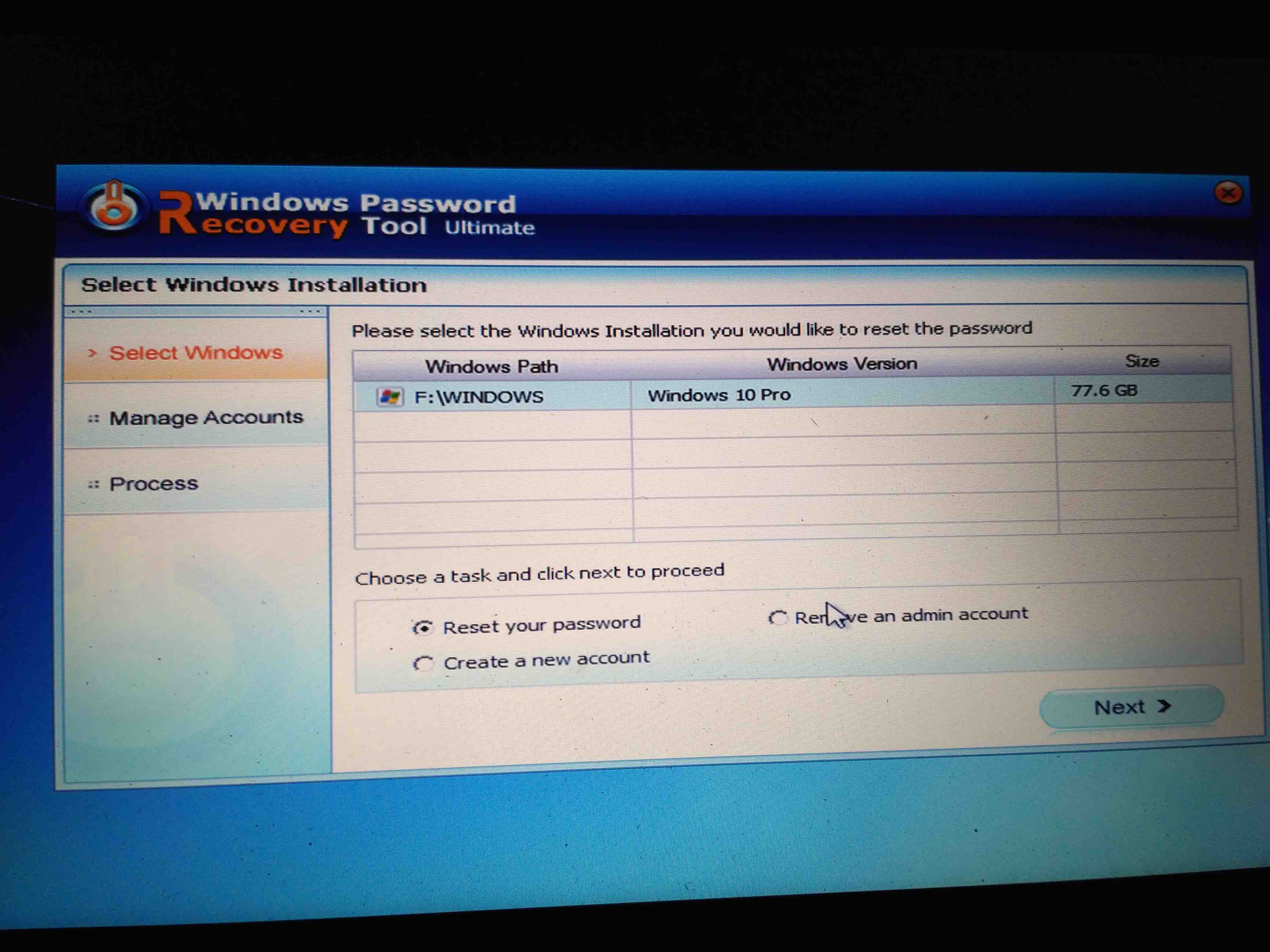
Setelah itu kita akan disuguhkan dengan list user yang ada di laptop. Silahkan pilih user mana yang ingin dipulihkan password-nya. Kemudian isi password barunya di form “New Password”.
Atau kalau ingin menghapus sekalian password-nya, pada opsi Remove the password beri cekbox saja. Kemudian klik Next.
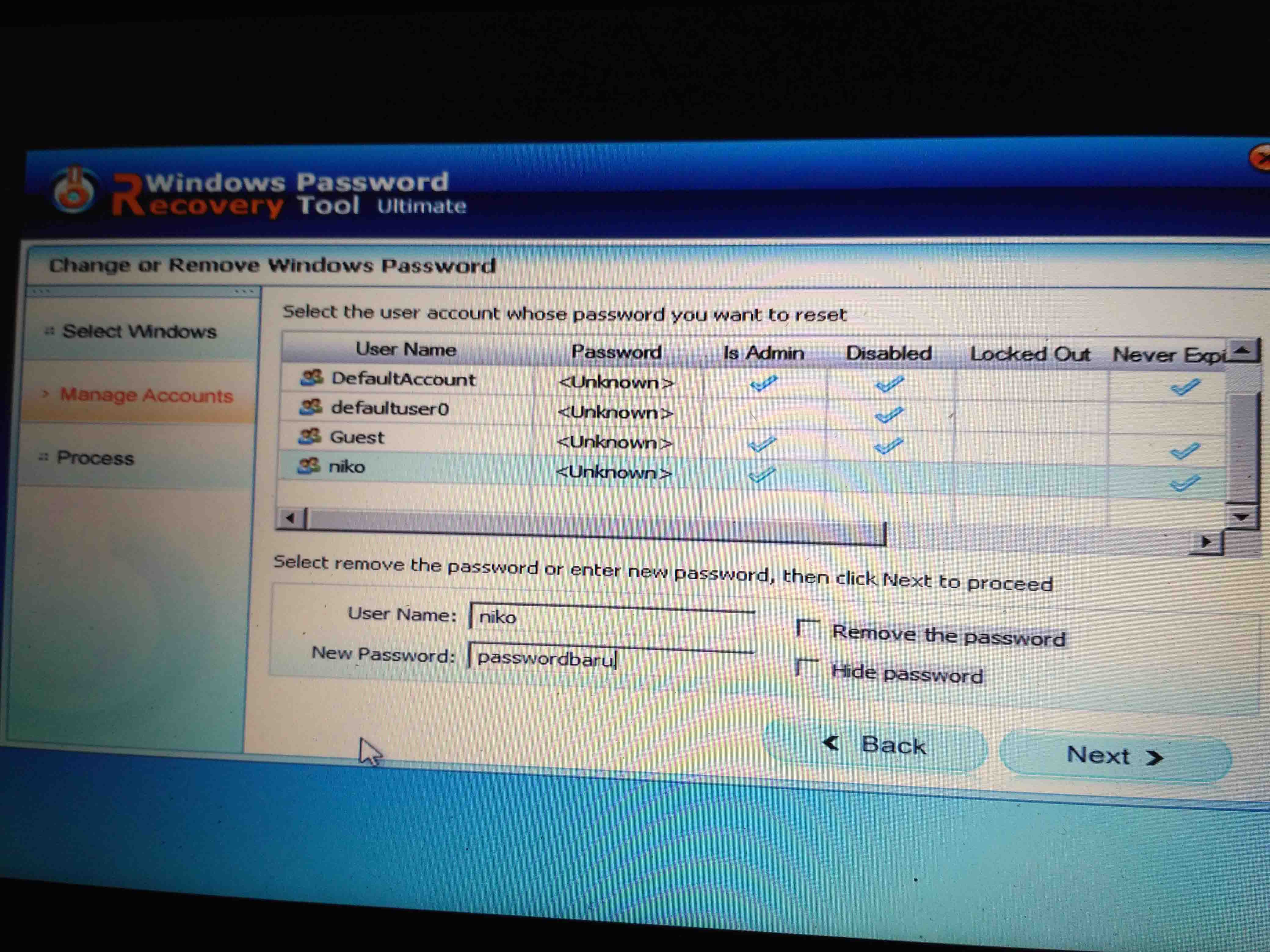
Tungu sebentar prosesnya, jika sudah finished klik Reboot dan cabut flashdisk dari PC / laptop.
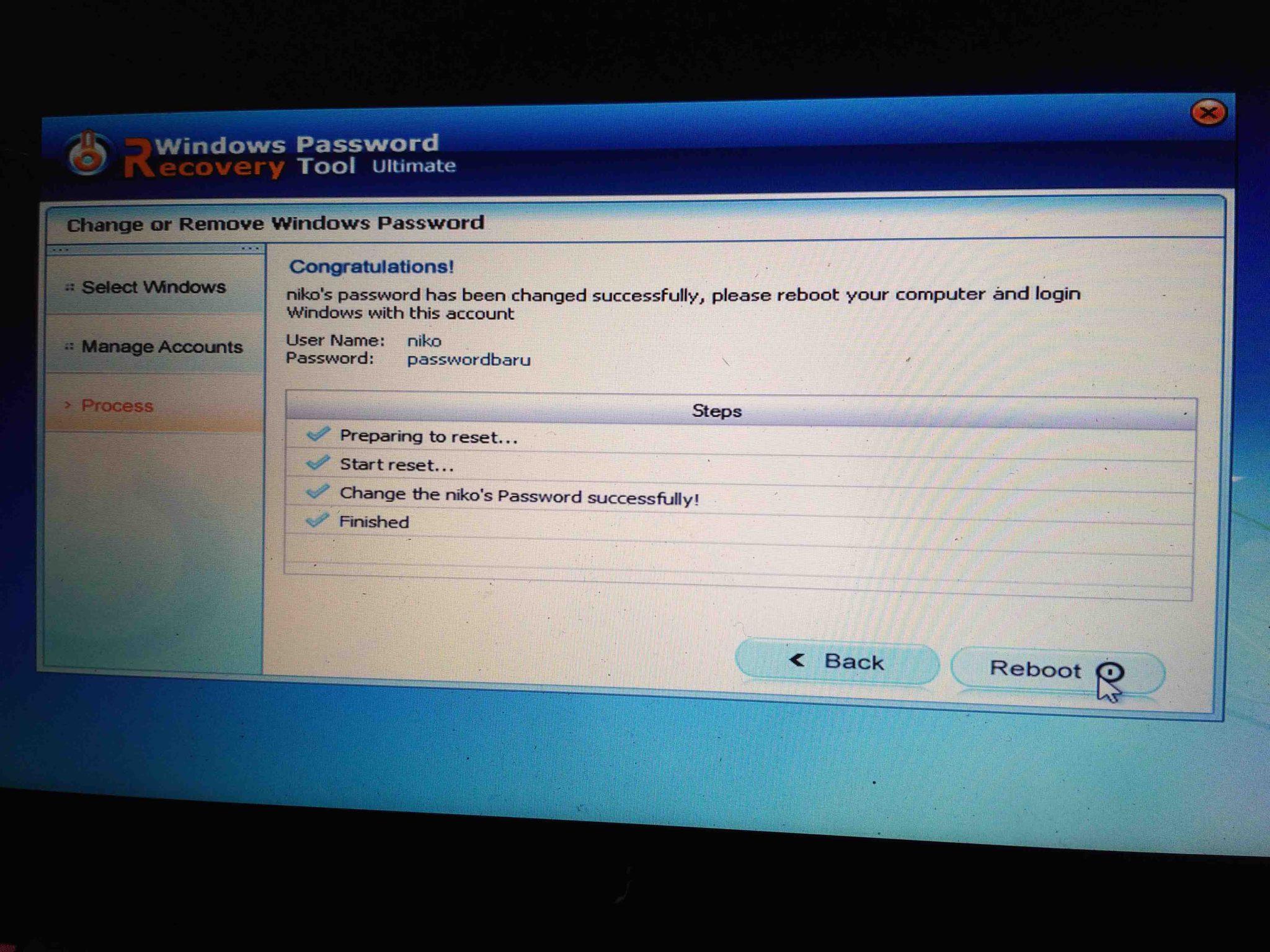
Kemudian login ke Windows dengan password yang baru.
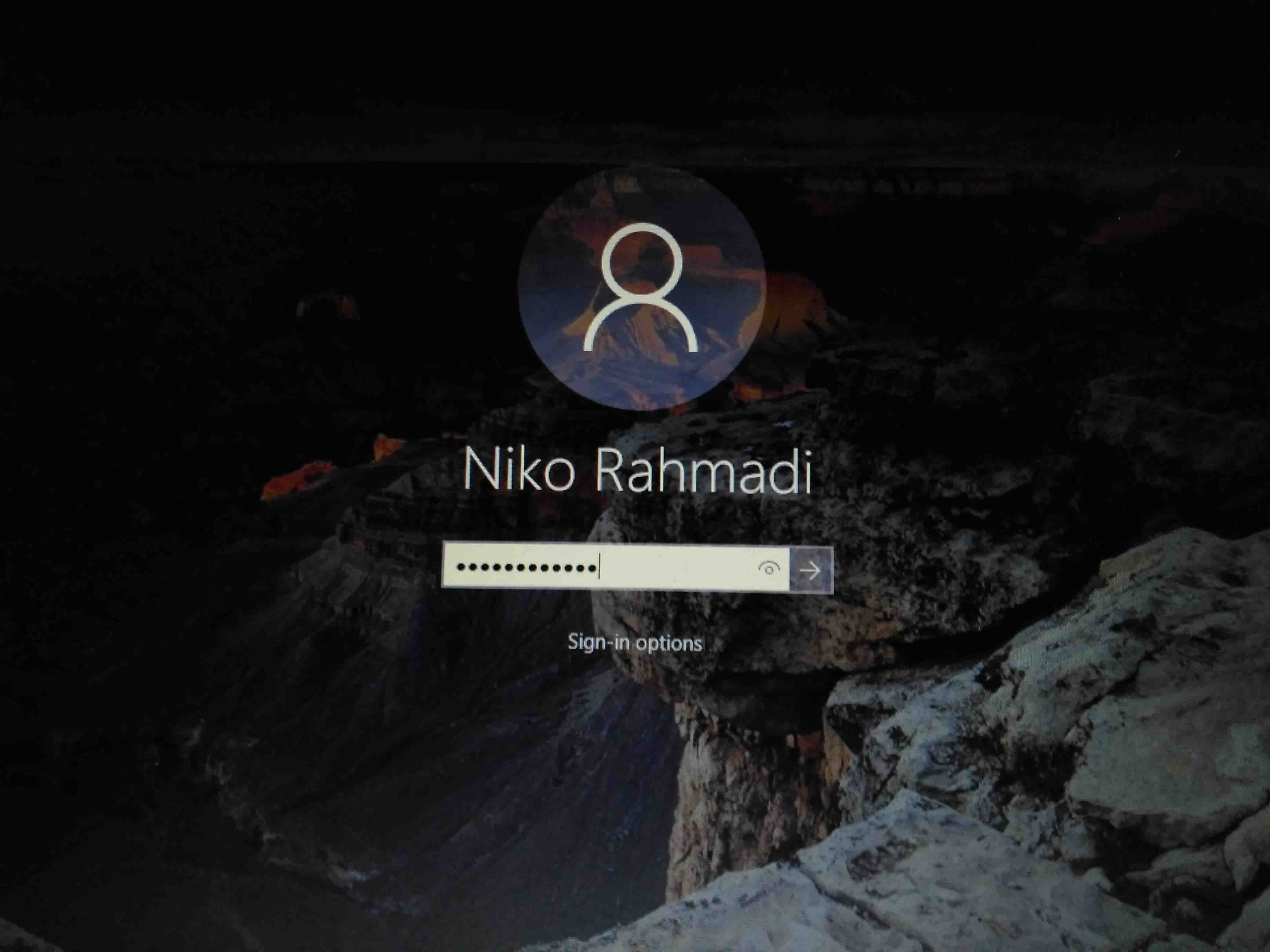
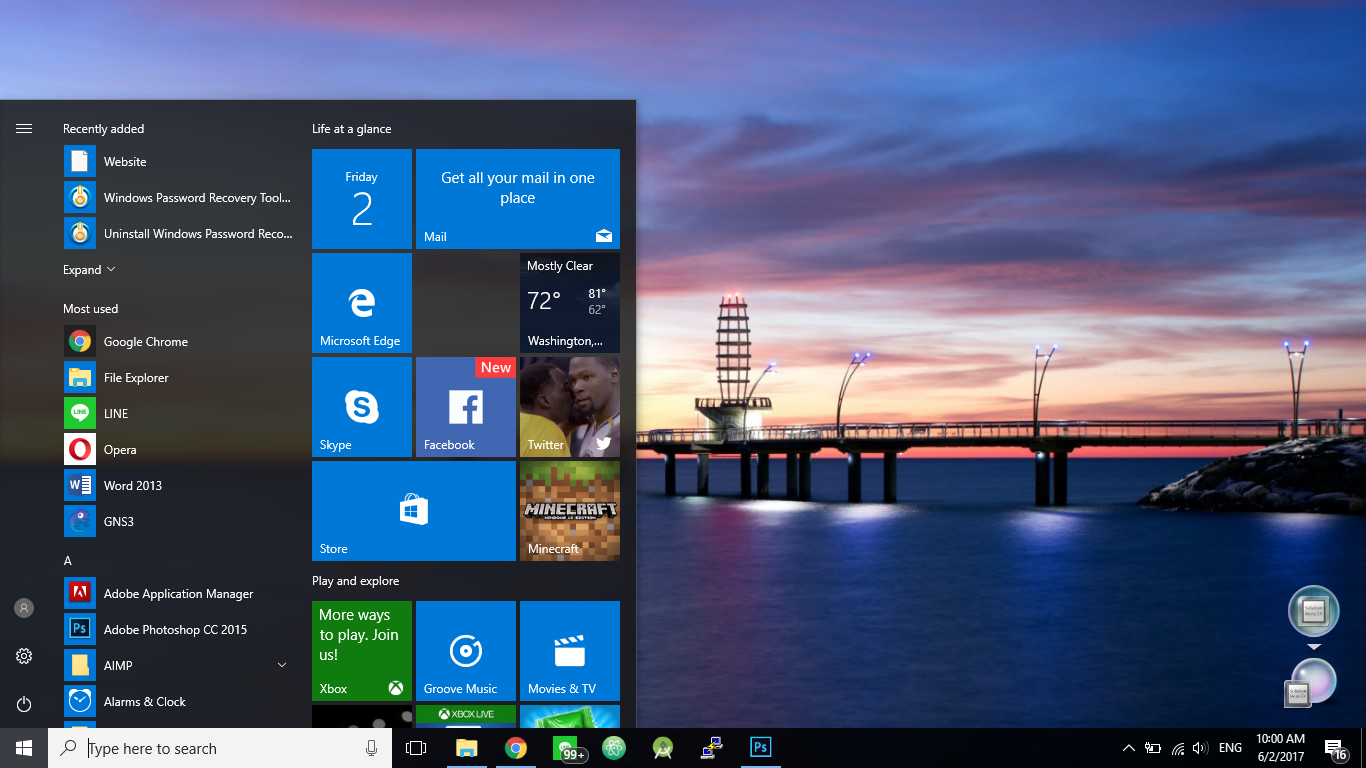
Tools ini bisa digunakan untuk komputer local maupun server yang bertindak sebagai domain (hanya berlaku untuk activated directory server). Jadi, Windows Password Recovery ini bisa digunakan untuk sistem operasi Windows 10/Windows 8.1/Windows 8/Windows 7/Vista/Windows XP (32-bit/64-bit), Windows Sever 2012 R2/2012/2008 R2/2008/2003 R2/2003, baik yang 32bit ataupun 64bit. Juga support untuk semua brand komputer.
Windows Password Recovery Tools dibanderol dengan harga mulai dari $44.95 .
Utuk informasi lebih lengkapnya dan jika ingin dowload versi trial (demo) silahkan klik tautan ini.